Viva Connections ir zīmola programmu pieredze lietojumprogrammā Microsoft Teams, kas ir paredzēta, lai satiktu lietotājus, kur tie atrodas — no biroja uz lauka, kā arī darbvirsmā vai mobilajās ierīcēs. Viva Connections nodrošina vārteju darbinieku pieredzei, kā arī iespēju noteikt, kurš saturs un rīki jūsu organizācijai ir nepieciešami darba paveikšanai. Papildinformācija par Viva Connections.
Jūsu organizācijas pielāgotā programma Viva Connections kā zīmola uzņēmuma programma Microsoft Teams programmu centrā. Kad programma ir iespējota, jūsu organizācijas ikona būs redzama Teams programmu joslā lietojumprogrammu joslā lietojumprogrammā Microsoft Teams.
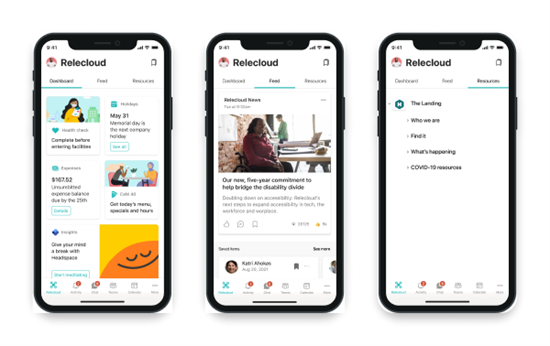
Līdzekļu Viva Connections ir izstrādāta, lai iesaistīties jūsu organizācijā un savienotu to, un tās pamatā ir trīs galvenie jēdzieni: informācijas panelis, plūsma un resursi.
-
Informācijas panelis — apvieno rīkus, kas nepieciešami darbiniekiem vienuviet, nodrošinot ātru un vienkāršu piekļuvi gan birojā, gan laukā.
-
Plūsma -Apkopo sarunas no Viva Engage vietnēm, SharePoint jaunumiem un straumes, pamatojoties uz lietotāja tālāk vietnēm un kopienām.
-
Resursi — klientiem ar sākumvietni tiek parādīta iekštīkla globālā navigācija no SharePoint lietojumprogrammu joslas, lai nodrošinātu konsekventu jūsu darbinieku platformu noteikšanu. Klienti, kuriem nav sākumvietu, var pielāgot kolonnas Navigācija saites.
Piezīmes.:
-
Iestatījumu izvēlei ir nepieciešamas dalībnieku līmeņa atļaujas (vai augstākas līmeņa atļaujas).
-
Informācijas panelis ir nepieciešams, lai Viva Connections Teams mobilajā programmā.
-
SharePoint sākumlapa nav obligāta.
Pirms darba sākšanas
1. darbība. Ja vēlaties, varat norādīt SharePoint sākumvietnes
Mājas vietnes izmantošana nav obligāta, un tā var būt ideāli piemērota organizācijām, kuras vēlas paplašināt darbinieku pieredzi. Uzziniet vairāk par to, kā mājas vietnes Viva Connections sadarboties.
Papildinformāciju par to , kā SharePoint administrēšanas centrā norādīt saziņas vietni kā mājas vietni. Apstipriniet, ka jūsu organizācijai ir mājas vietne un ir iespējota globālā navigācija, pirms Viva Connections vietnes iestatījumus lietotājiem lietojumprogrammā Microsoft Teams.
2. darbība. Globālās navigācijas iestatīšana SharePoint programmu joslā
Klientiem ar mājas vietnēm arī jāiespējo un jāpielāgo SharePoint globālā navigācija. Viens no galvenajiem elementiem, lai izmantotu visas Viva Connections vērtību, ir nodrošināt, ka esat jau iestatījis globālo navigāciju SharePoint lietojumprogrammu joslā. Iekštīkla saites un resursi, kas tiek rādīti globālajā navigācijā, tiek pārmantoti datora pieredzes navigācijas sadaļā un datora Viva Connections cilnē Resursi.
Piezīme.: Lai rediģētu globālo navigāciju, jums ir jābūt mājas vietnes īpašniekam (vai augstākam).
3. darbība. Informācijas paneļa iestatīšana
Informācijas panelis ir galvenā pieredze mobilajā Viva Connections programmā Teams. Informācijas Viva Connections nodrošina ātru un vienkāršu piekļuvi informācijai un ar darbu saistītiem uzdevumiem. Informācijas paneļa saturu var adresēt lietotājiem konkrētās lomās, tirgos un darba funkcijās.
Lietojumprogrammas iestatījumu izvēle
Nosakiet, vai jūsu organizācijas Viva Connections tiks automātiski iepriekš piesprausti vai sākotnēji instalēti programmā Teams.
Piezīmes.:
-
Lai izvēlētos programmas iestatījumus, ir nepieciešamas dalībnieku līmeņa (vai augstākas) atļaujas informācijas paneļa vietnei.
-
Tas ir neobligāti, taču ļoti ieteicams lietotājiem instalēt un iepriekš piespraust savas organizācijas Viva Connections versiju.
Ja esat iepriekš piesprausto programmu saviem lietotājiem ar Teams programmu iestatīšanas politikām
Ja programma jau ir iepriekš piesprausta lietotājiem, programma tiks automātiski rādīta lietotāja Microsoft Teams programmu joslā operētājsistēmā iOS un Android. Uzziniet vairāk par iestatīšanas politiku pārvaldību lietojumprogrammā Microsoft Teams.
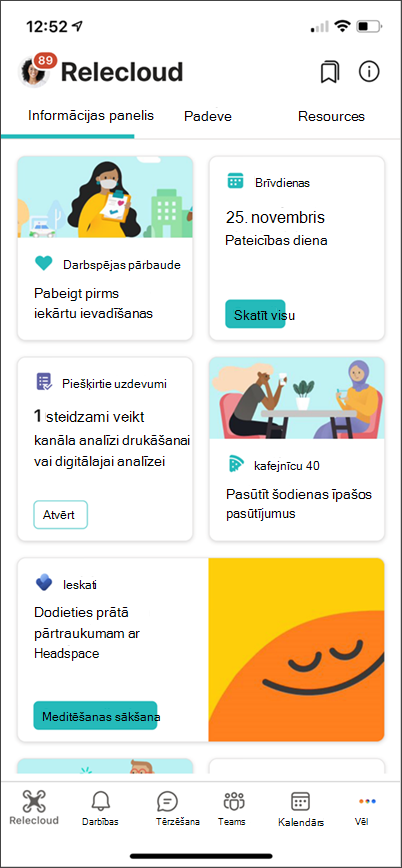
Ja neesat iepriekš piesprausta programmu saviem lietotājiem ar Teams programmu iestatīšanas politikām
Ja programma nav iepriekš piesprausta, izmantojot politiku, lietotājiem vispirms ir jāmeklē un jāinstalē Viva Connections no Teams darbvirsmas lietojumprogrammas.
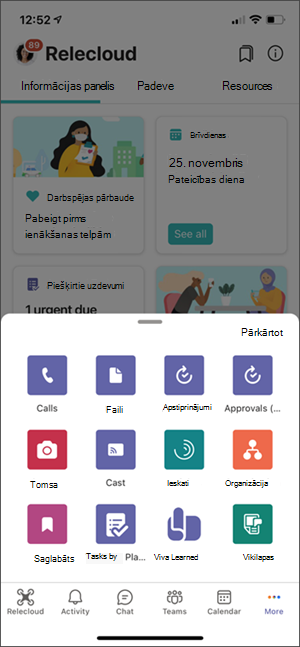
-
Palaidiet programmu Store no Teams programmu joslas un meklējiet programmu savā veikalā. Meklējiet atkārtoti zīmola programmas nosaukumu, ko noteicis Teams administrators, iestatot Viva Connections grupu administrēšanas centrā.
-
Kad programma ir atrasta, lietotāji to var instalēt un pēc izvēles piespraust to savā lietojumprogrammu joslā (ja esat atļāvis lietotāju programmu piespraušanu jūsu nomniekā.)
-
Pēc instalēšanas no Teams darbvirsmas programma būs pieejama lietotājam no Teams mobilās programmas. Ja tas neparādās teknē pirmajās četrās programmās, to var atrast, pieskaroties pogai ( ... ) daudzpunktes. Programmu var arī pārkārtot, lai tā būtu redzama pirmo 5 noklusējuma programmu sarakstā Teams, atlasot Pārkārtot.
Papildinformācija
Viva savienojuma pielāgošana un rediģēšana darbvirsmā
Pārvaldīt programmu iestatīšanas politikas lietojumprogrammā Microsoft Teams










